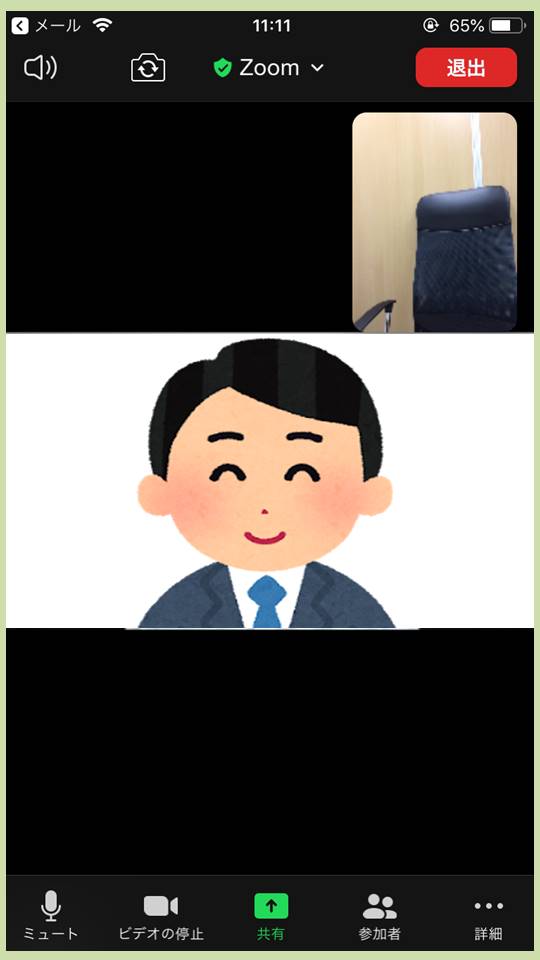オンライン面談開始のお知らせ
≪Zoomによるオンライン面談もご利用頂けるようになりました≫
新型コロナウイルス感染症対策とあわせて、遠方であったり外出が困難なお客様と、お電話ではお伝えしづらかった詳細や写真などの資料をお見せしながらお話ができるよう、オンラインでの面談にもご対応いたします。
オンラインでの面談をご希望の方は、メールフォーム又はお電話にてお伝えください。
下記のリンクよりご利用方法をご確認いただけます。
●PCでの面談をご希望で、Zoomをご利用したことのない方
●PCでの面談をご希望で、Zoomをご利用したことのある方
●スマートフォンでの面談をご希望で、Zoomをご利用したことのない方
●スマートフォンでの面談をご希望で、Zoomをご利用したことのある方
PCでの面談をご希望で、Zoomをご利用したことのない方
WEB面談の詳細が確定しましたら、こちらのリンクより事前にソフトのダウンロードをお願い致します。
https://zoom.us/download#client_4meeting
事前にインストールしておいていただきますと、スムーズに面談が開始できます。
(サポートが必要な方は、面談開始前にお電話等でお手伝いさせていただくことも可能です。)
(1)「ダウンロード」をクリックします。(お使いのPCにソフトがダウンロードされます)
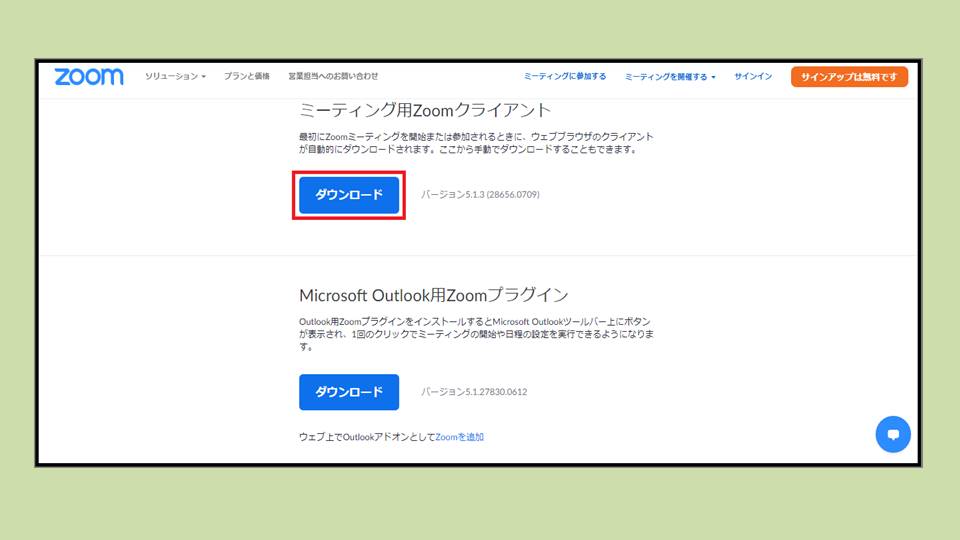
(2)左下にバナーが出ますので、クリックします。
(ページ下部に「実行」「保存」などの表示がされる場合がありますが、「実行」をクリックするとインストールが開始されます。)
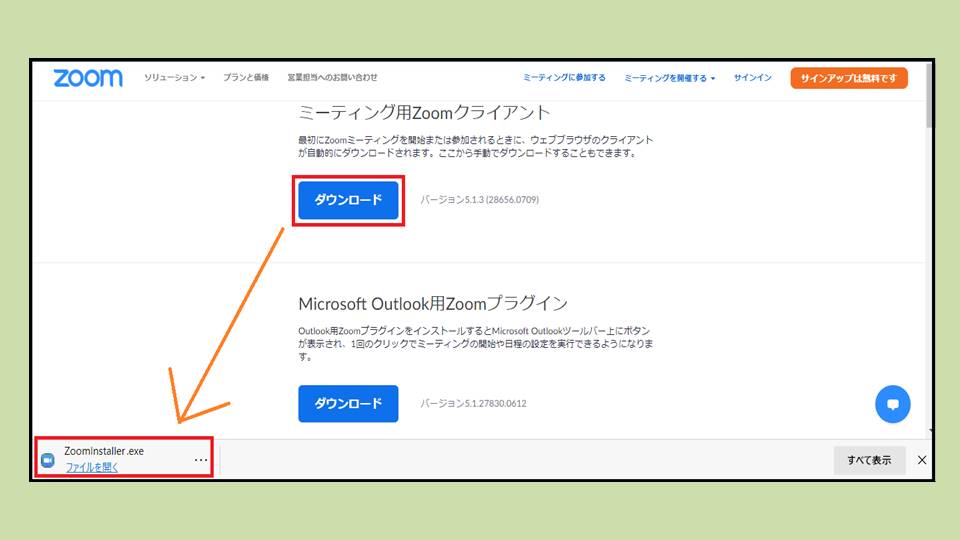
(3)下記のような画面が出てきます。100%になるとダウンロード完了となります。
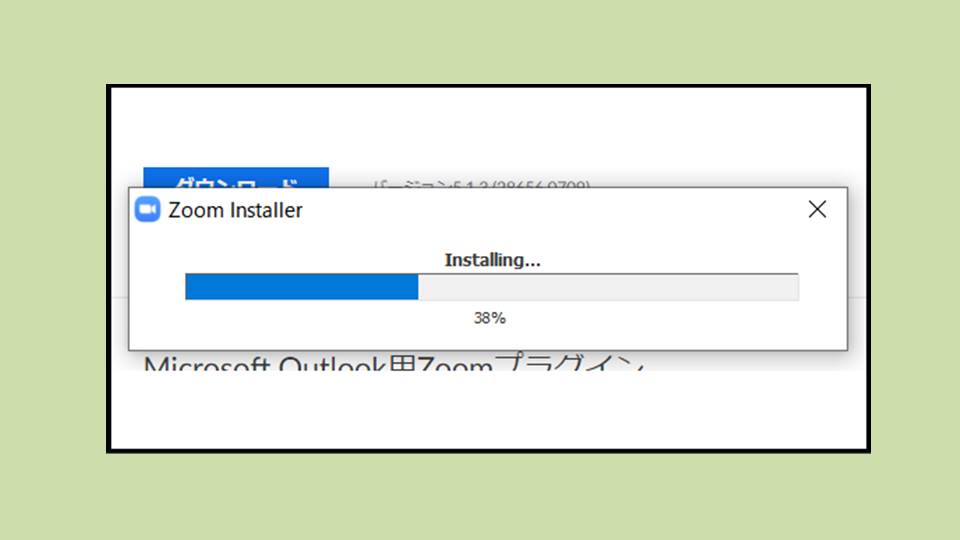
(4)このような画面が表示されましたら、ダウンロードは完了です。
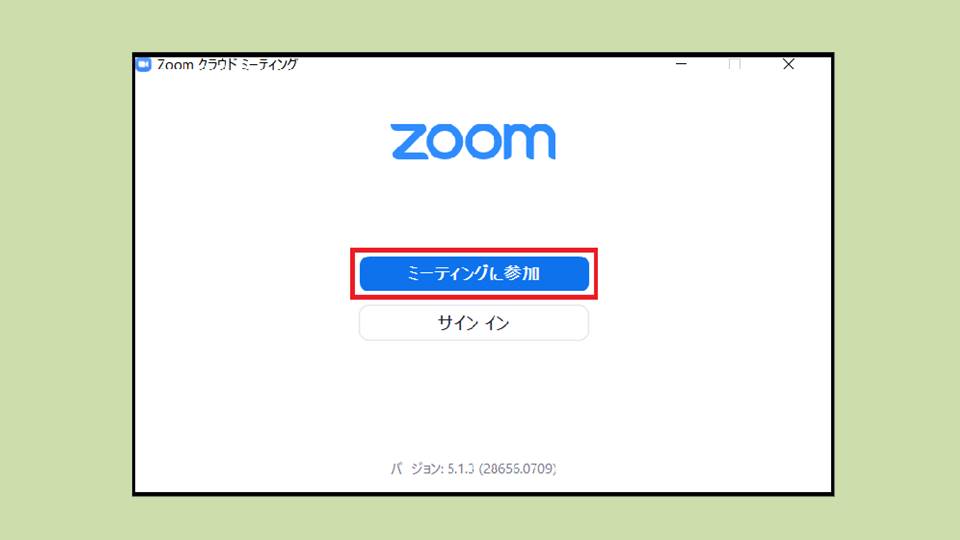
(5)面談前に担当者よりメールを送付しますので、面談開始時にリンクをクリックしてください。
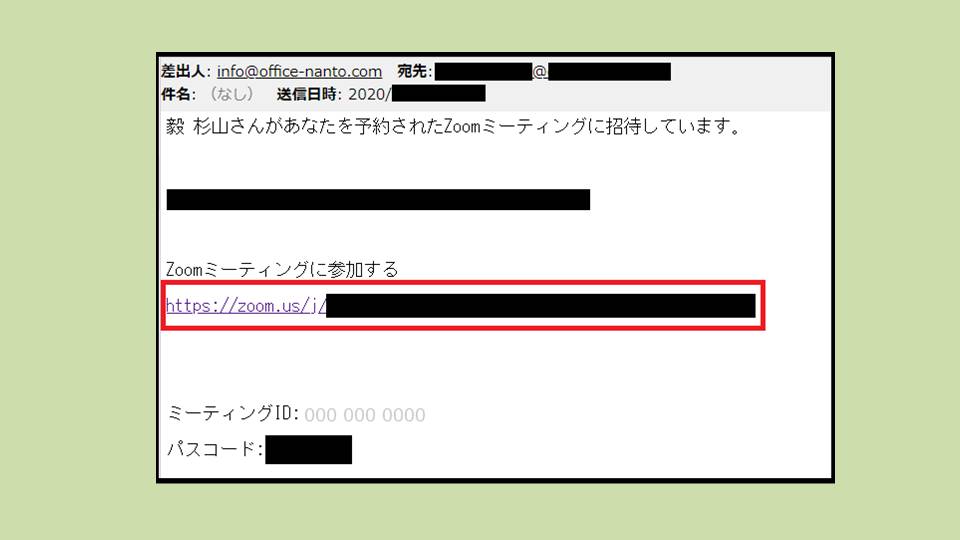
(6)Zoomで開く許可を求められますので、「開く」をクリックします。
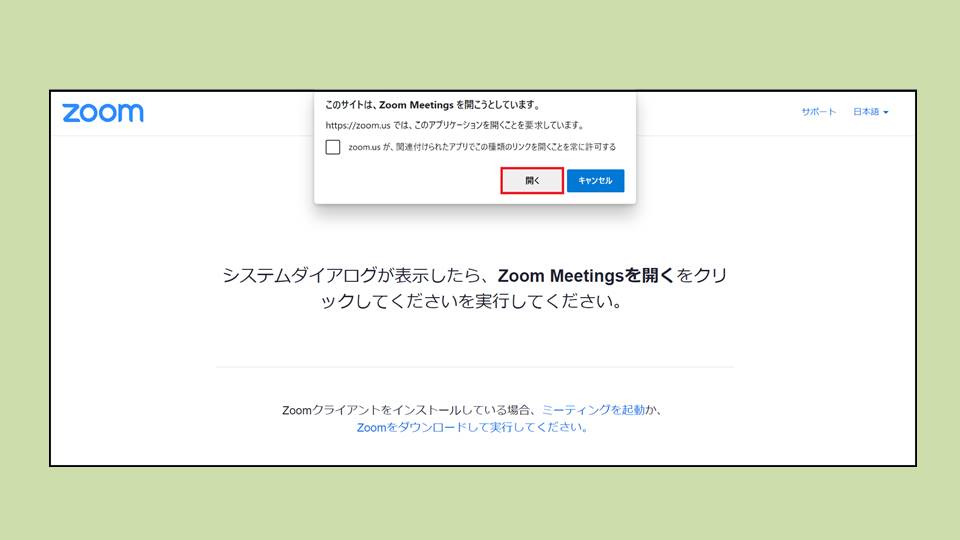
(7)下記のような画面が表示されましたら、「コンピューターでオーディオに参加」をクリックしてください。
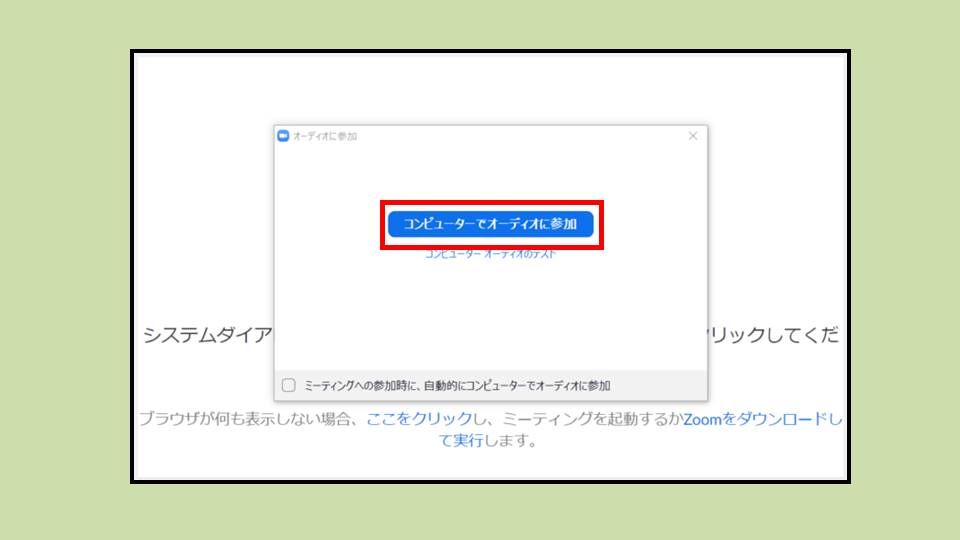
お時間になりましたら、面談を開始いたします。
(8)カメラのついたPCで下部の「ビデオの開始」をクリックしますと、お客様側のカメラも起動しますので、お客様から資料等をお見せいただくことも可能です。
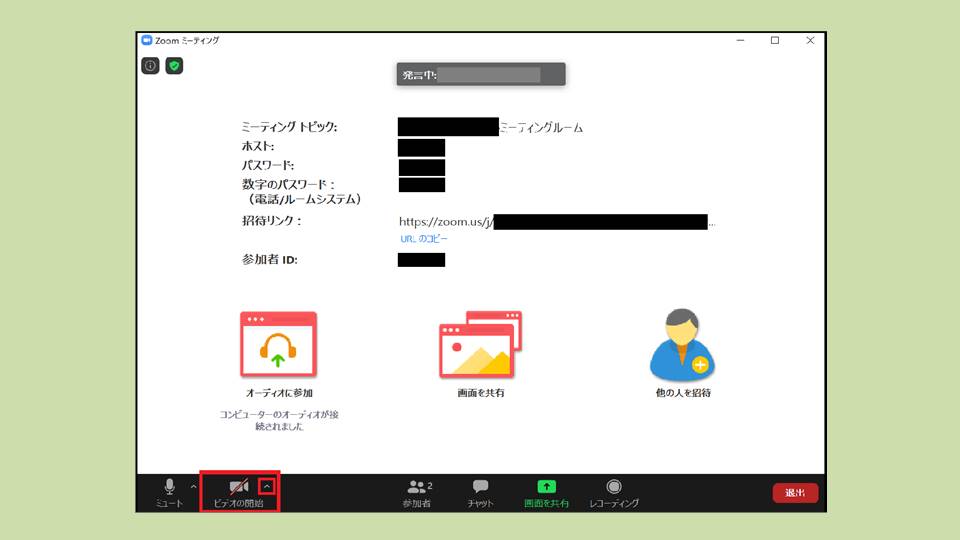
(9)このような画面になります。
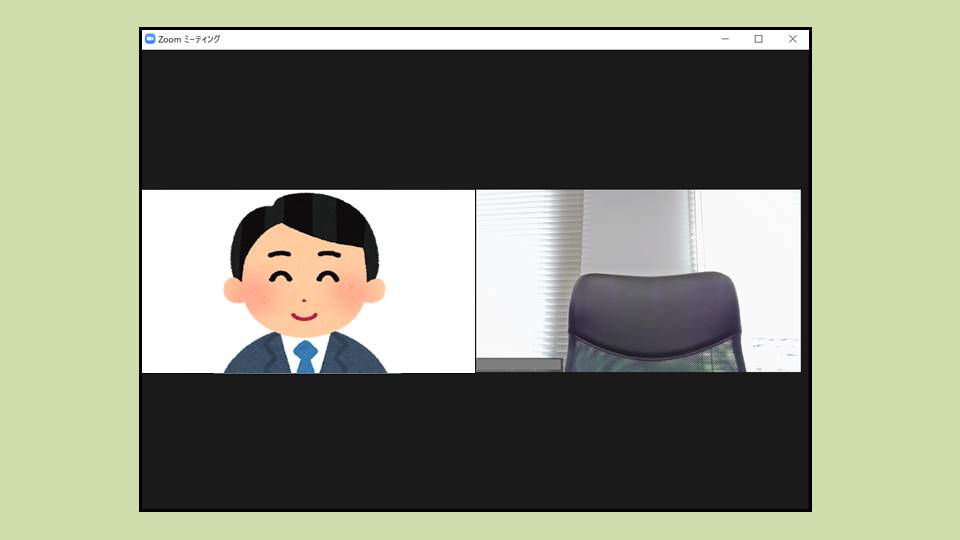
PCでの面談をご希望で、Zoomをご利用したことのある方
(1)面談前に担当者よりメールを送付しますので、面談開始時にリンクをクリックしてください。
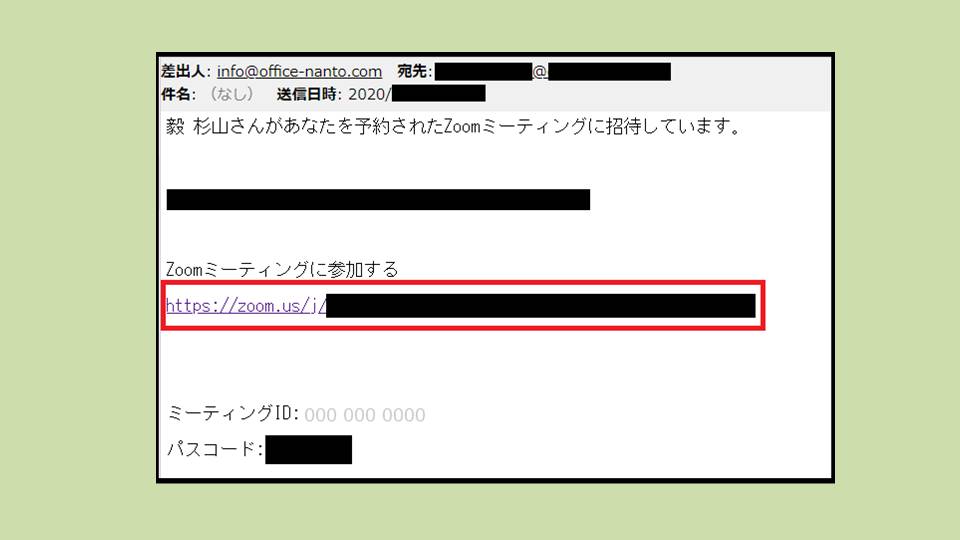
(2)既にPCにZoomがインストールされている場合は、このような画面が表示されますので「開く」をクリックしてください。
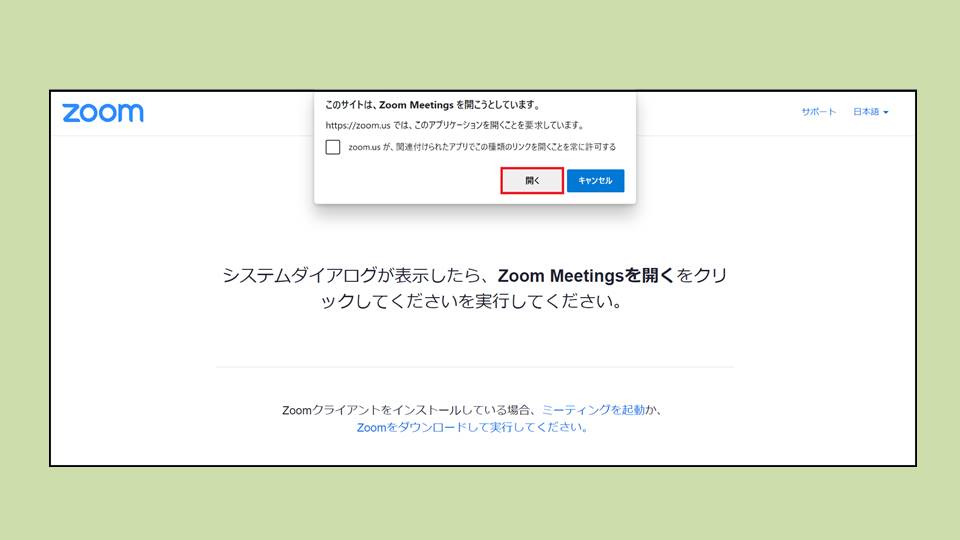
(3)開始時刻になりましたら「ミーティングに参加」をクリックしていただきますと、WEB面談が開始できます。
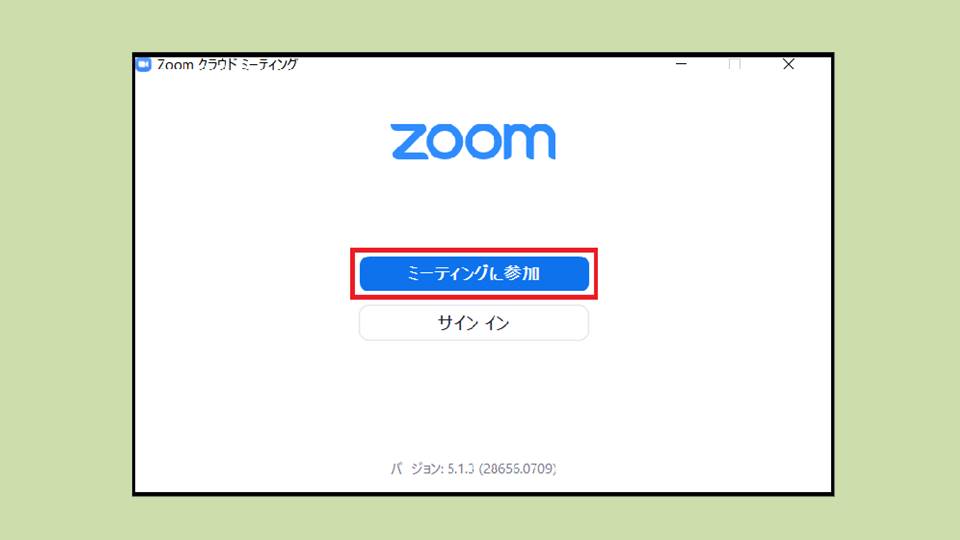
(4)下記のような画面が表示されましたら、「コンピューターでオーディオに参加」をクリックしてください。
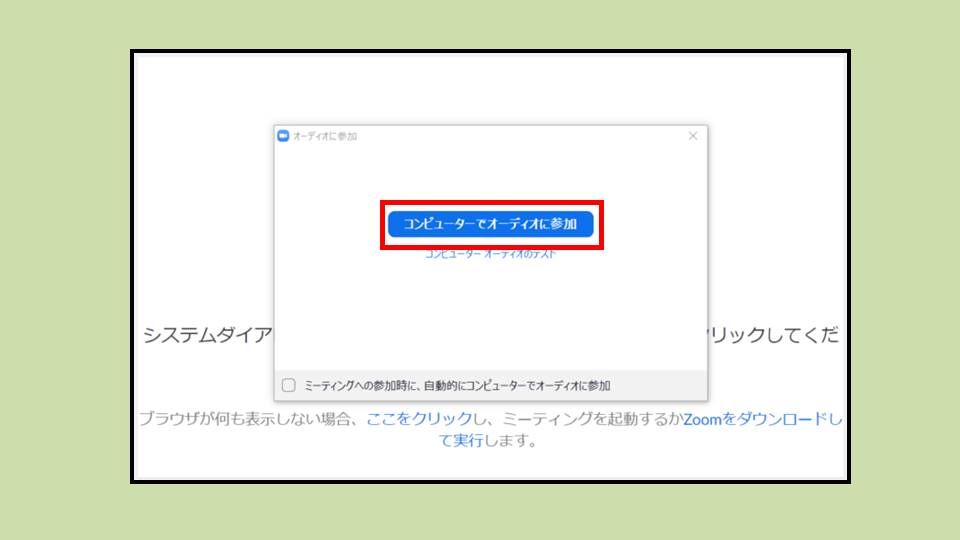
(5)カメラのついたPCで下部の「ビデオの開始」をクリックしますと、お客様側のカメラも起動しますので、お客様から資料等をお見せいただくことも可能です。
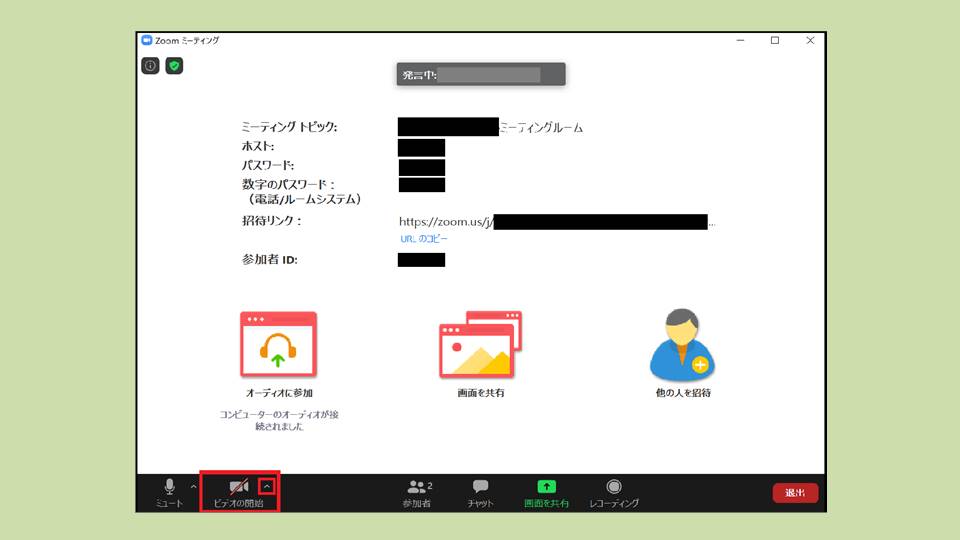
(6)このような画面になります。
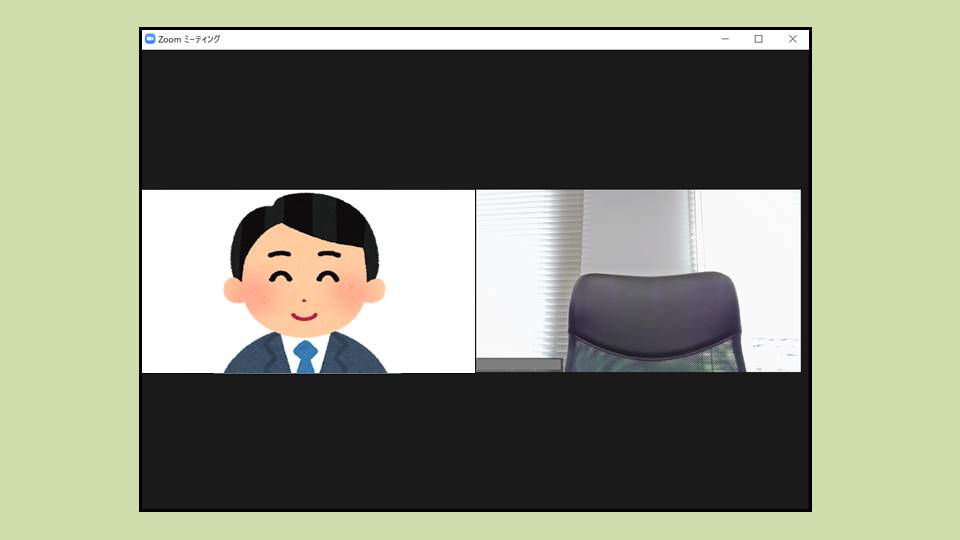
スマートフォンでの面談をご希望で、Zoomをご利用したことのない方
(1)担当者よりWEB面談ご案内メールをお送りしますので、そちらに記載されているURLをタップして開きます。
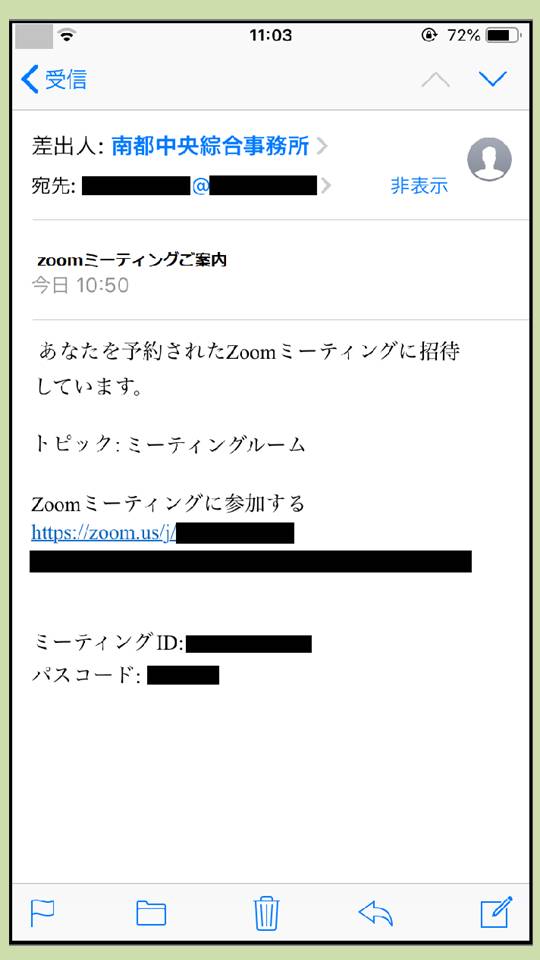
(2)下記のような画面が出ましたら、「app store(またはgoogle play)からダウンロード」をタップします。
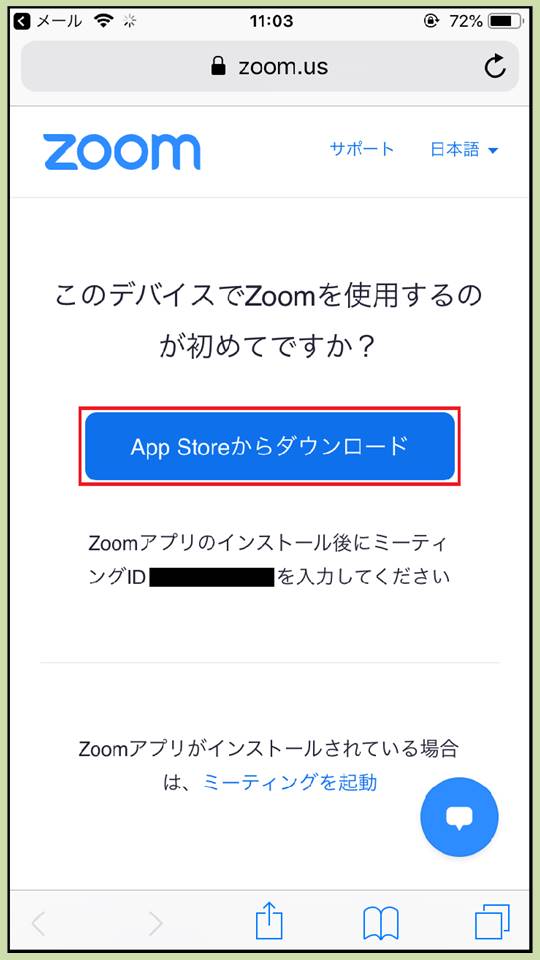
(3)アプリをインストールします。
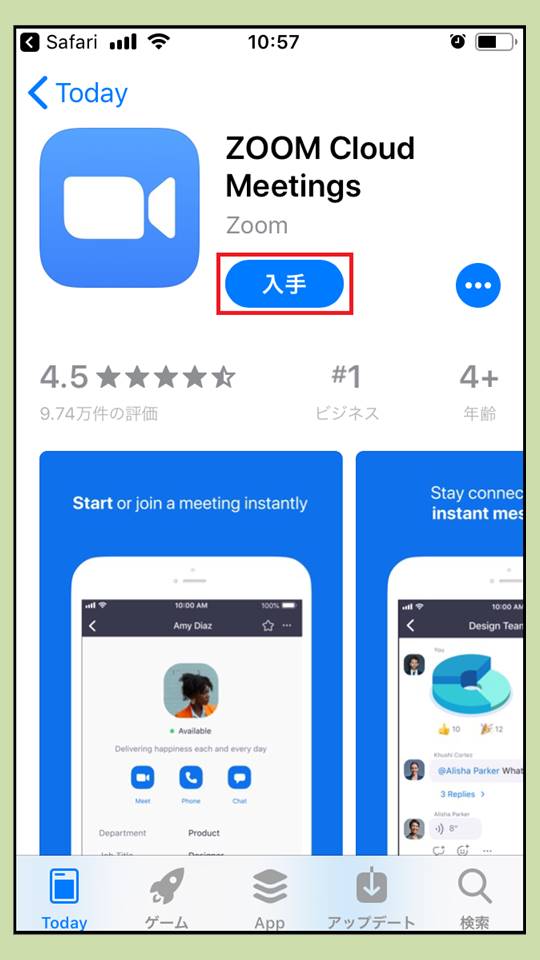
(4)ボタンが「開く」になりましたらダウンロードは完了です。
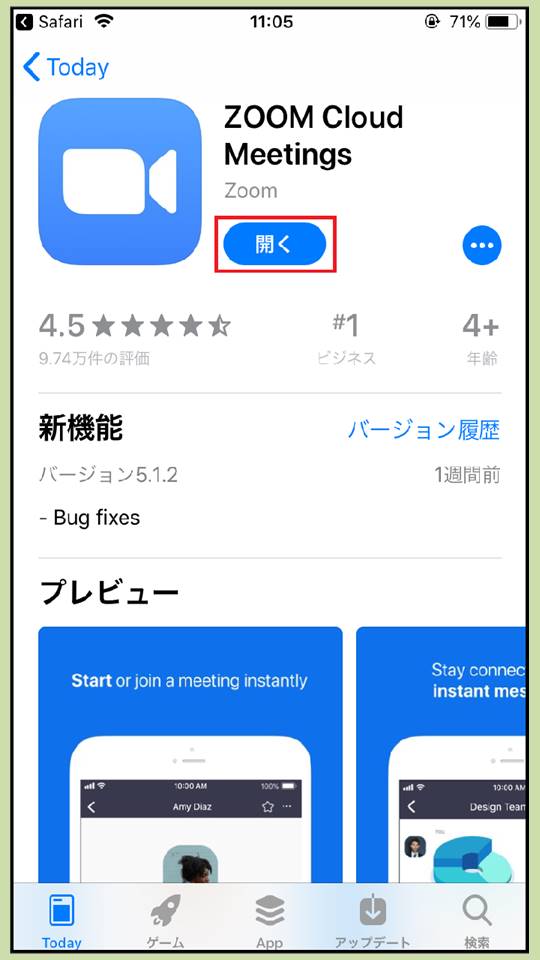
(5)開くとこのような画面になります。
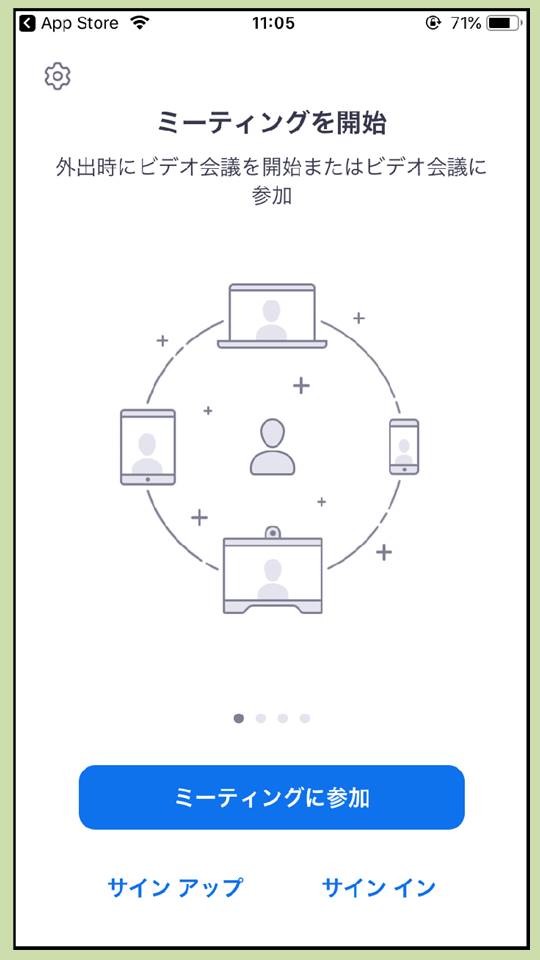
(6)再度WEB面談ご案内メールを開き、記載のURLをタップします。
Zoomで開く許可を求められた場合は「開く」をタップします。
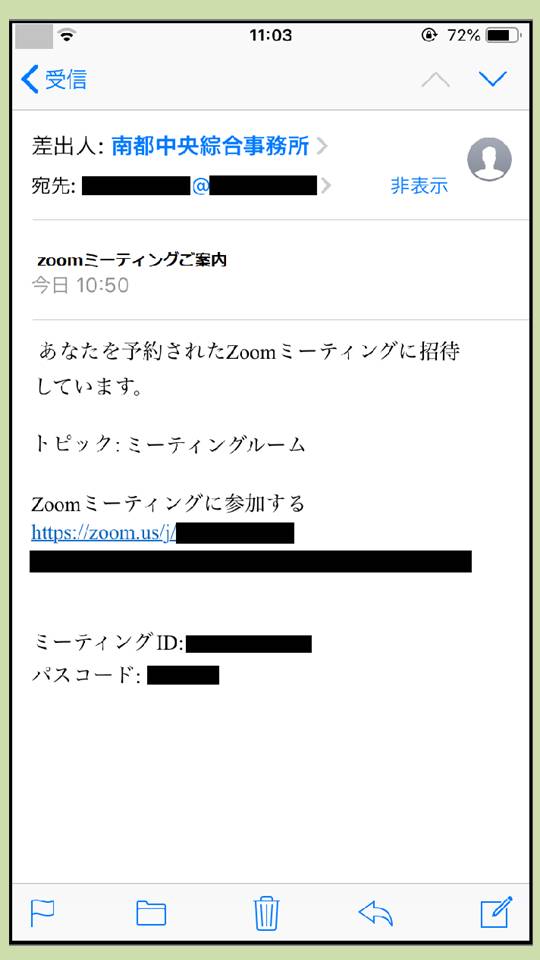
(7)お名前を入力する画面が開きますので、ご入力ください。完了しましたら「続行」をタップします。
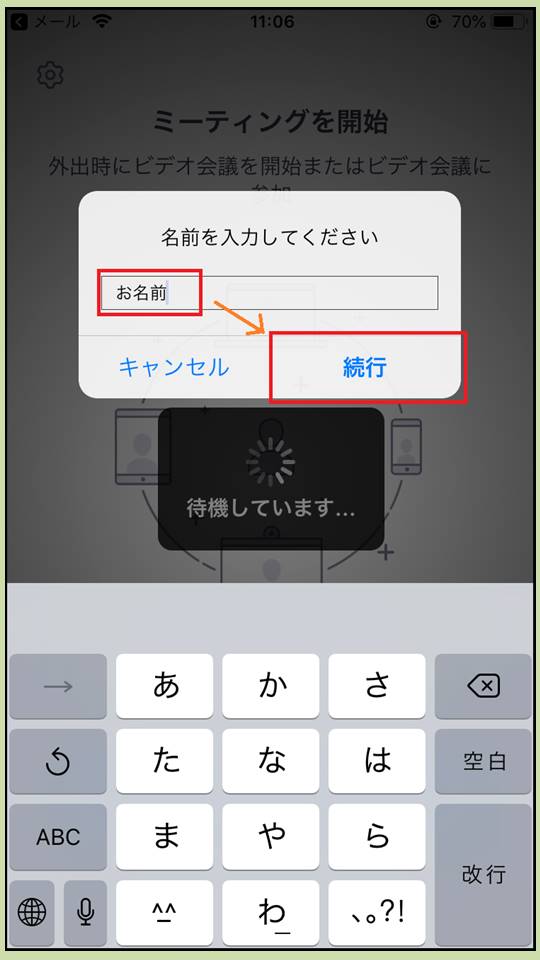
(8)アプリが起動し、お使いのスマートフォンのマイクの使用許可を求められますので「OK」をタップします。
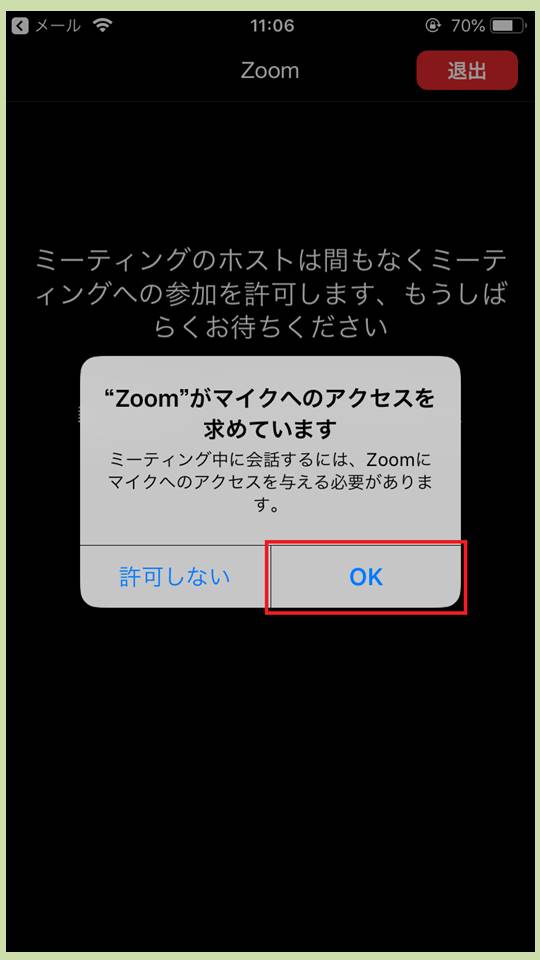
(9)担当者側の音声を聞こえるようにするために、「インターネット経由で呼び出す」をタップしてください。
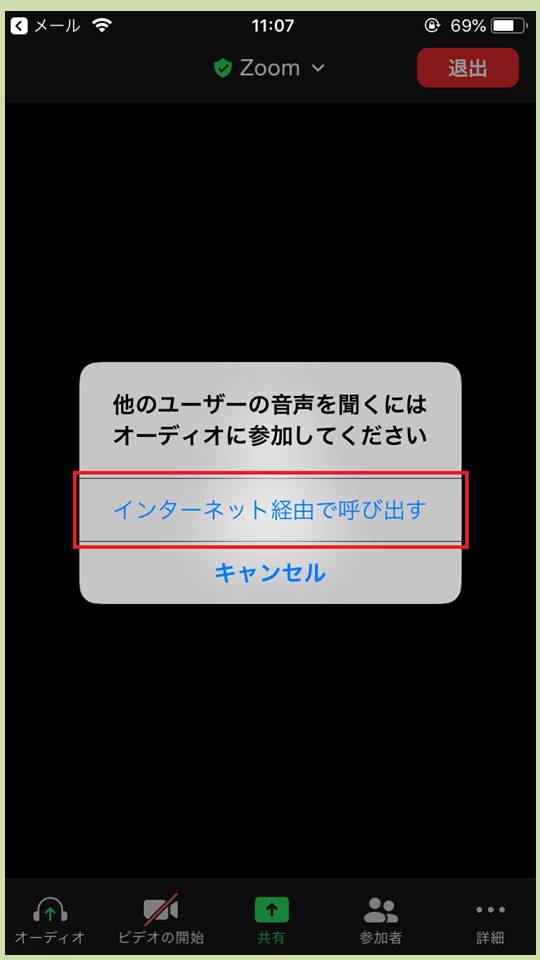
(10)下部の「ビデオの開始」をタップしますと、ビデオ通話が開始します。
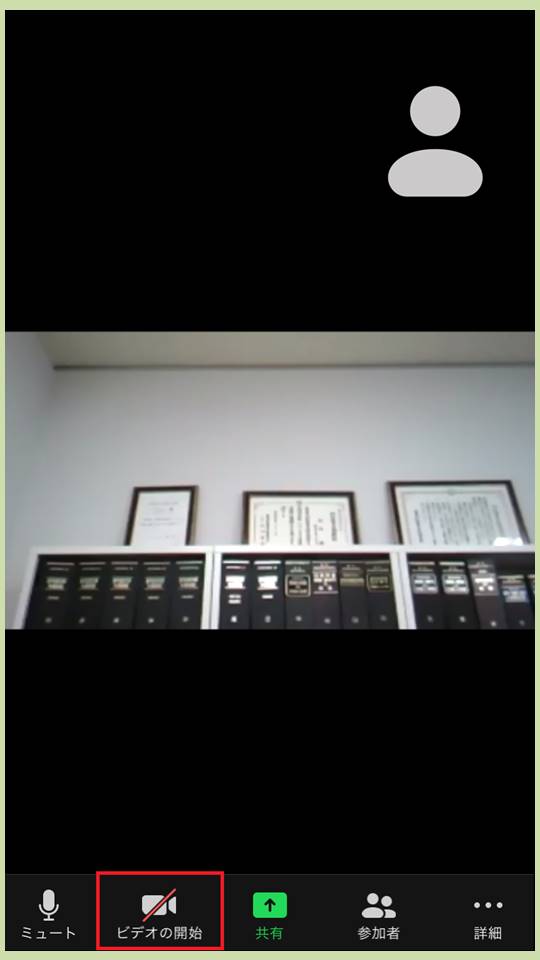
(11)お使いのスマートフォンのカメラの使用許可を求められますので「OK」をタップします。
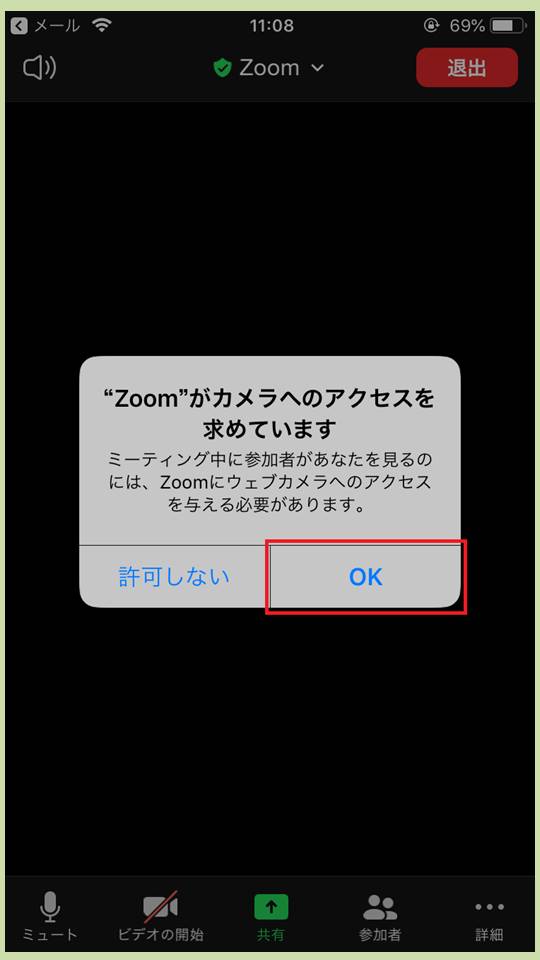
(12)お客様側のカメラが起動しますので、お客様から資料等をお見せいただくことも可能です。
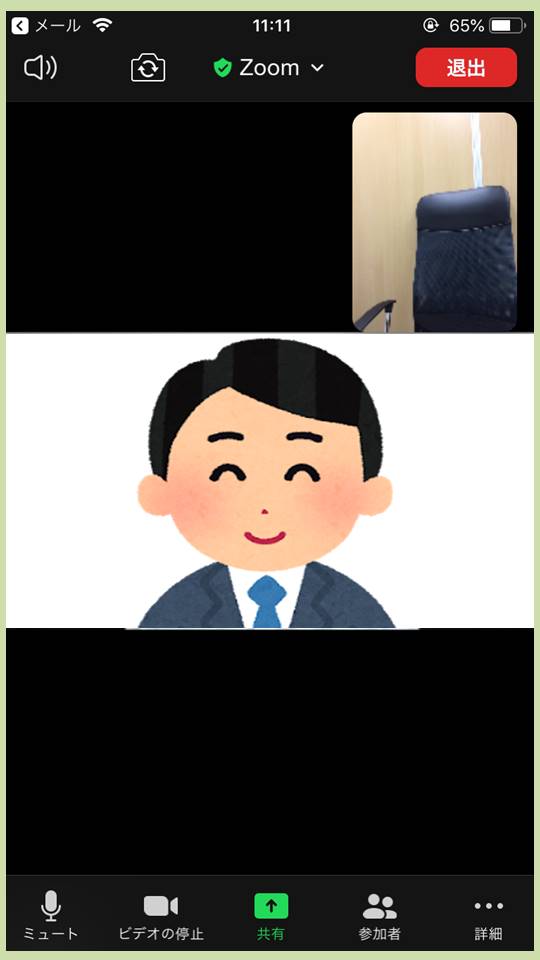
スマートフォンでの面談をご希望で、Zoomをご利用したことのある方
(1)WEB面談ご案内メールを開き、記載のURLをタップします。
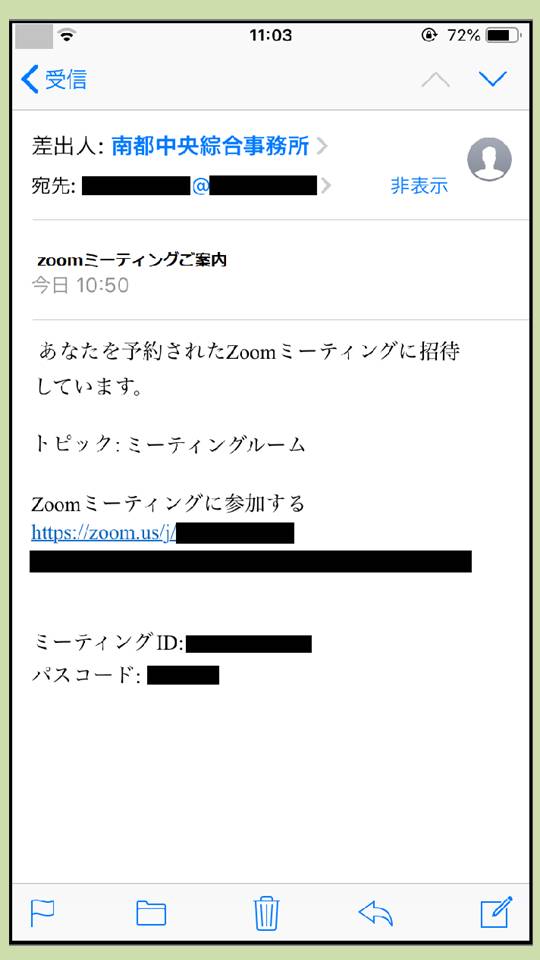
(2)Zoomで開く許可を求められますので「開く」をタップします。
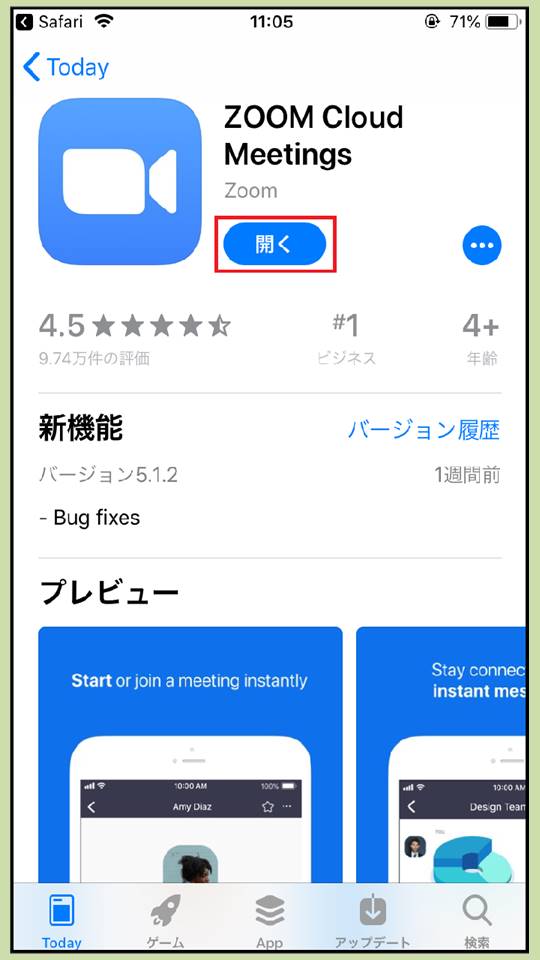
(3)お名前を入力する画面が開きますので、ご入力ください。完了しましたら「続行」をタップします。
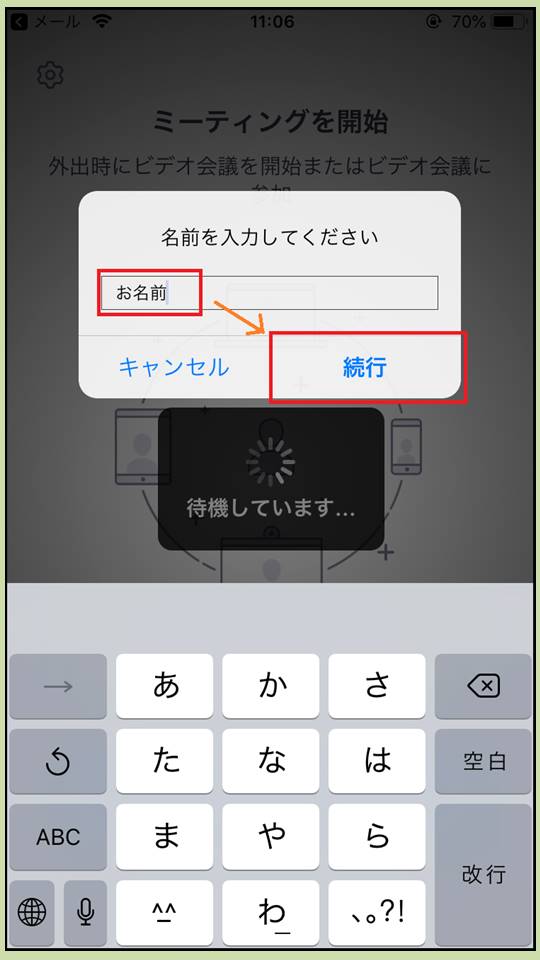
(4)アプリが起動し、お使いのスマートフォンのマイクの使用許可を求められますので「OK」をタップします。
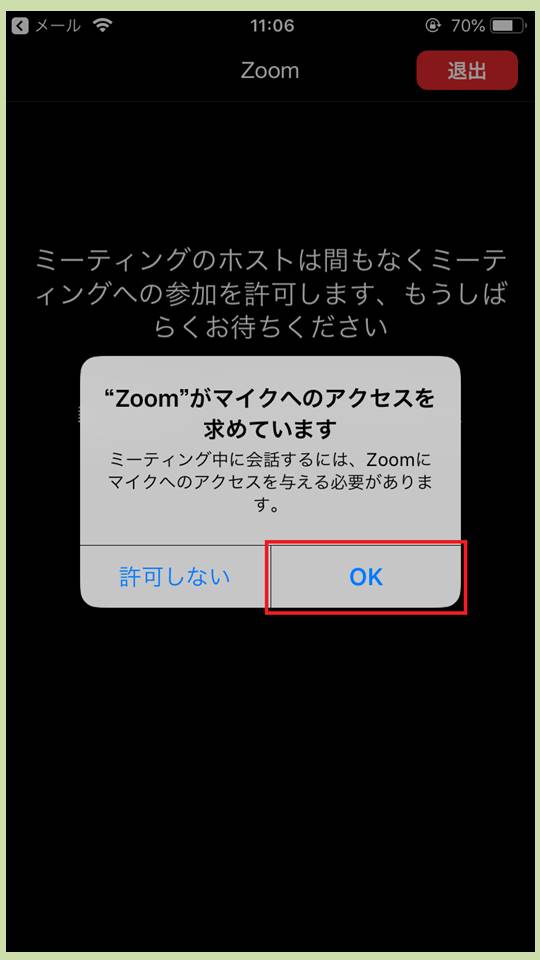
(5)担当者側の音声を聞こえるようにするために、「インターネット経由で呼び出す」をタップしてください。
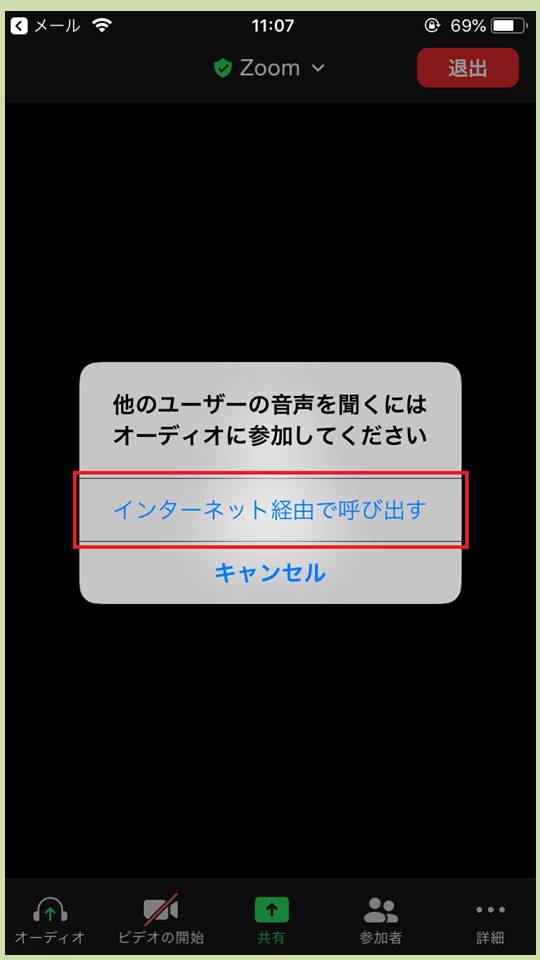
(6)下部の「ビデオの開始」をタップしますと、ビデオ通話が開始します。
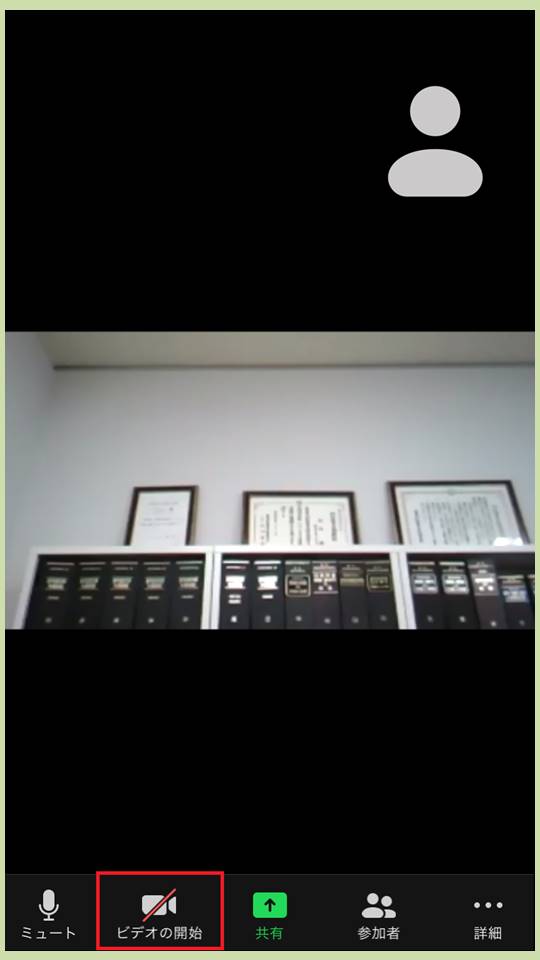
(7)お使いのスマートフォンのカメラの使用許可を求められますので「OK」をタップします。
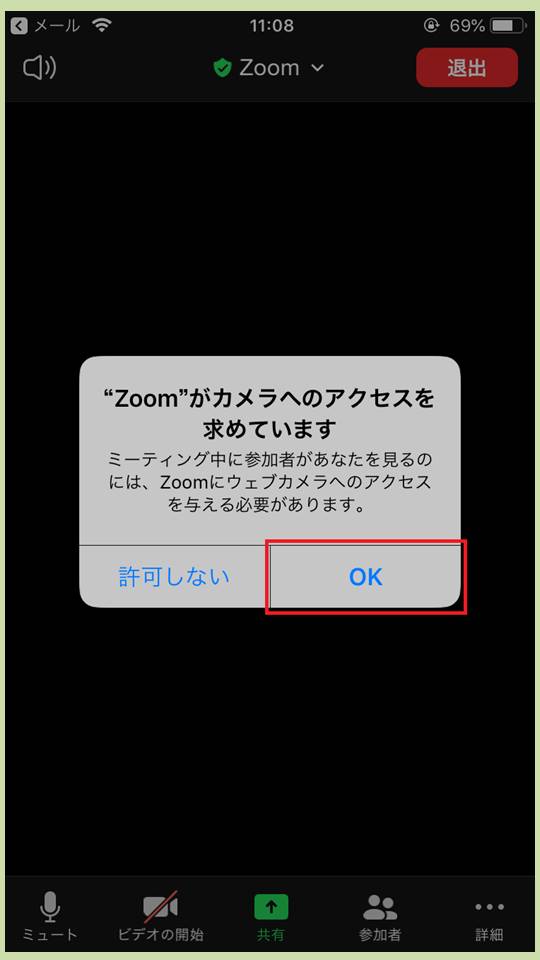
(8)お客様側のカメラが起動しますので、お客様から資料等をお見せいただくことも可能です。